群晖系统完美修改root账号密码
Centos7重置root密码三种方法
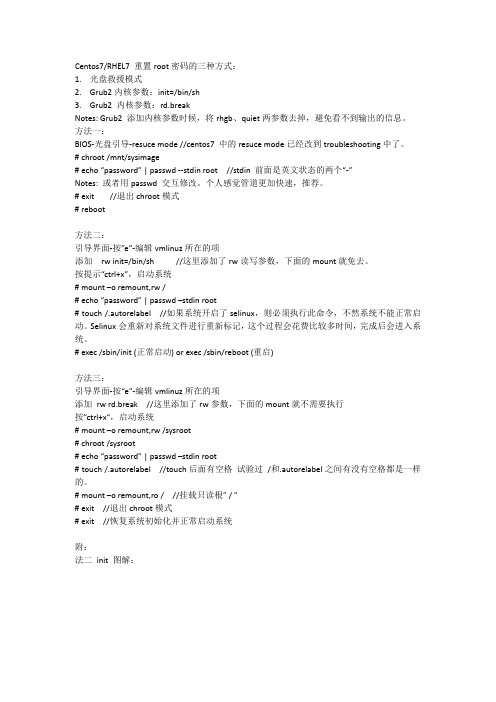
Centos7/RHEL7 重置root密码的三种方式:1.光盘救援模式2.Grub2内核参数:init=/bin/sh3.Grub2 内核参数:rd.breakNotes: Grub2 添加内核参数时候,将rhgb、quiet两参数去掉,避免看不到输出的信息。
方法一:BIOS-光盘引导-resuce mode //centos7 中的resuce mode已经改到troubleshooting中了。
# chroot /mnt/sysimage# echo “password” | passwd --stdin root //stdin 前面是英文状态的两个“-”Notes: 或者用passwd 交互修改。
个人感觉管道更加快速,推荐。
# exit //退出chroot模式# reboot方法二:引导界面-按”e”-编辑vmlinuz所在的项添加rw init=/bin/sh //这里添加了rw读写参数,下面的mount就免去。
按提示“ctrl+x”,启动系统# mount –o remount,rw /# echo “password” | passwd –stdin root# touch /.autorelabel //如果系统开启了selinux,则必须执行此命令,不然系统不能正常启动。
Selinux会重新对系统文件进行重新标记,这个过程会花费比较多时间,完成后会进入系统。
# exec /sbin/init (正常启动) or exec /sbin/reboot (重启)方法三:引导界面-按“e”-编辑vmlinuz所在的项添加rw rd.break //这里添加了rw参数,下面的mount就不需要执行按”ctrl+x“,启动系统# mount –o remount,rw /sysroot# chroot /sysroot# echo “password” | passwd –stdin root# touch /.autorelabel //touch后面有空格试验过/和.autorelabel之间有没有空格都是一样的。
HPUX的root密码设置和修改
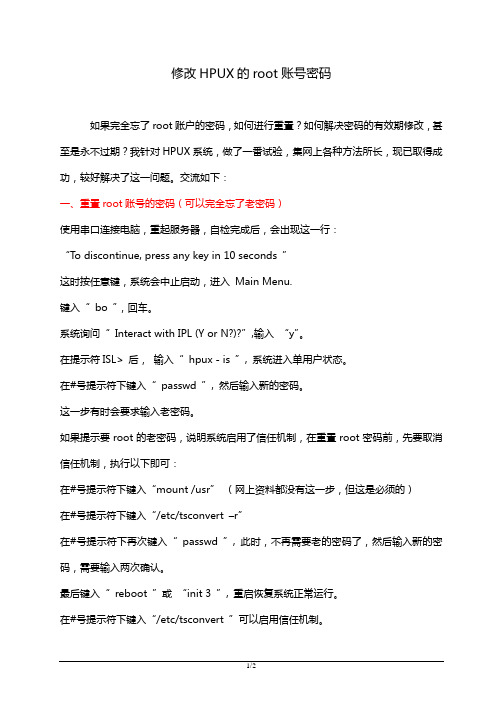
修改HPUX的root账号密码如果完全忘了root账户的密码,如何进行重置?如何解决密码的有效期修改,甚至是永不过期?我针对HPUX系统,做了一番试验,集网上各种方法所长,现已取得成功,较好解决了这一问题。
交流如下:一、重置root账号的密码(可以完全忘了老密码)使用串口连接电脑,重起服务器,自检完成后,会出现这一行:“To discontinue, press any key in 10 seconds ”这时按任意键,系统会中止启动,进入Main Menu.键入“bo ”,回车。
系统询问“Interact with IPL (Y or N?)?”,输入“y”。
在提示符ISL> 后,输入“hpux - is ”, 系统进入单用户状态。
在#号提示符下键入“passwd ”, 然后输入新的密码。
这一步有时会要求输入老密码。
如果提示要root的老密码,说明系统启用了信任机制,在重置root密码前,先要取消信任机制,执行以下即可:在#号提示符下键入“mount /usr”(网上资料都没有这一步,但这是必须的)在#号提示符下键入“/etc/tsconvert –r”在#号提示符下再次键入“passwd ”, 此时,不再需要老的密码了,然后输入新的密码,需要输入两次确认。
最后键入“reboot ”或“init 3 ”, 重启恢复系统正常运行。
在#号提示符下键入“/etc/tsconvert ”可以启用信任机制。
二、关于密码的有效期问题可使用sam工具进行修改:在#号提示符下键入“sam”进入sam工具菜单界面选择“Auditing and Security”页,再选择“System Security Policies”页,可设置应用于本系统上所有用户的密码策略,然后选择“Password Aging Policies”页,可以逐项修改,或者简单地将“password aging”的状态选为disable,就永不过期了。
Linux上使用光盘修改root密码
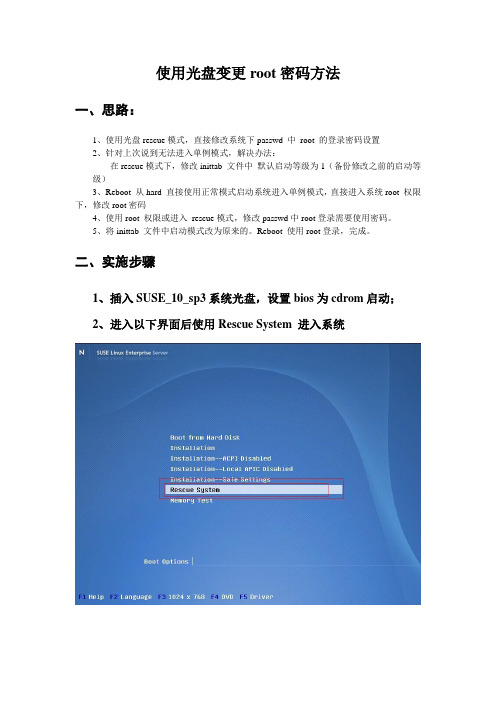
使用光盘变更root密码方法一、思路:1、使用光盘rescue模式,直接修改系统下passwd 中root 的登录密码设置2、针对上次说到无法进入单例模式,解决办法:在rescue模式下,修改inittab 文件中默认启动等级为1(备份修改之前的启动等级)3、Reboot 从hard 直接使用正常模式启动系统进入单例模式,直接进入系统root 权限下,修改root密码4、使用root 权限或进入rescue模式,修改passwd中root登录需要使用密码。
5、将inittab 文件中启动模式改为原来的。
Reboot 使用root登录,完成。
二、实施步骤1、插入SUSE_10_sp3系统光盘,设置bios为cdrom启动;2、进入以下界面后使用Rescue System 进入系统3、使用root 进入rescue模式4、查找原来系统对应的分区(带“*”的分区),并进行挂载5、修改root登录免密钥认证挂载后,cd /mnt/etc/; vi passwd 修改root 行,如下图删除“x”;保存退出后,确认修改成功。
6、修改启动模式:vi inittab记住原有启动模式id后,修改initdefault 为1;保存退出后,再次确认是否修改成功。
7、reboot,从硬盘使用默认选项启动系统直接按Enter 使用root进入系统,如下进入系统后,使用passwd 或passwd root 修改root密码。
修改完成后,cd /etcvi passwd 修改root 启动时使用密钥认证。
vi inittab 改为原来启动等级。
8、Reboot 系统,如下使用修改后的密码进入系统。
群晖权限设置
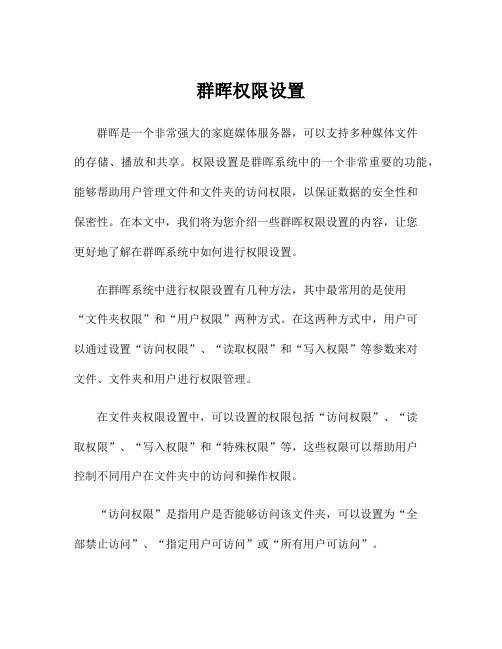
群晖权限设置群晖是一个非常强大的家庭媒体服务器,可以支持多种媒体文件的存储、播放和共享。
权限设置是群晖系统中的一个非常重要的功能,能够帮助用户管理文件和文件夹的访问权限,以保证数据的安全性和保密性。
在本文中,我们将为您介绍一些群晖权限设置的内容,让您更好地了解在群晖系统中如何进行权限设置。
在群晖系统中进行权限设置有几种方法,其中最常用的是使用“文件夹权限”和“用户权限”两种方式。
在这两种方式中,用户可以通过设置“访问权限”、“读取权限”和“写入权限”等参数来对文件、文件夹和用户进行权限管理。
在文件夹权限设置中,可以设置的权限包括“访问权限”、“读取权限”、“写入权限”和“特殊权限”等,这些权限可以帮助用户控制不同用户在文件夹中的访问和操作权限。
“访问权限”是指用户是否能够访问该文件夹,可以设置为“全部禁止访问”、“指定用户可访问”或“所有用户可访问”。
“读取权限”指的是用户在该文件夹中是否能够进行读取操作。
可以设置为“全部禁止读取”、“指定用户可读取”或“所有用户可读取”。
“写入权限”指的是用户在该文件夹中是否能够进行写入操作。
可以设置为“全部禁止写入”、“指定用户可写入”或“所有用户可写入”。
除了这些基本权限外,“特殊权限”还可以帮助用户进行更加细致的权限管理。
比如,用户可以设置只读、可执行、删除或重命名等特殊权限。
在用户权限设置中,可以设置的权限包括“用户账号访问权限”、“用户账号读取权限”和“用户账号写入权限”等。
这些权限可以帮助管理员对不同的用户进行更加细致的权限管理。
同时,群晖系统还支持访客账号的权限管理,让访客能够以只读的方式访问文件夹,防止访客对数据产生意外修改。
除了文件夹权限和用户权限之外,在群晖系统中还可以设置共享权限,例如在网络中共享某个文件或文件夹。
在设置共享权限时,可以设置不同的访问类型,包括“无需密码访问”、“需密码访问”和“仅限指定用户访问”等。
总之,群晖权限设置是一个非常重要的功能,可以帮助用户保护数据的安全性和保密性。
Linux、Unix系统重置root密码
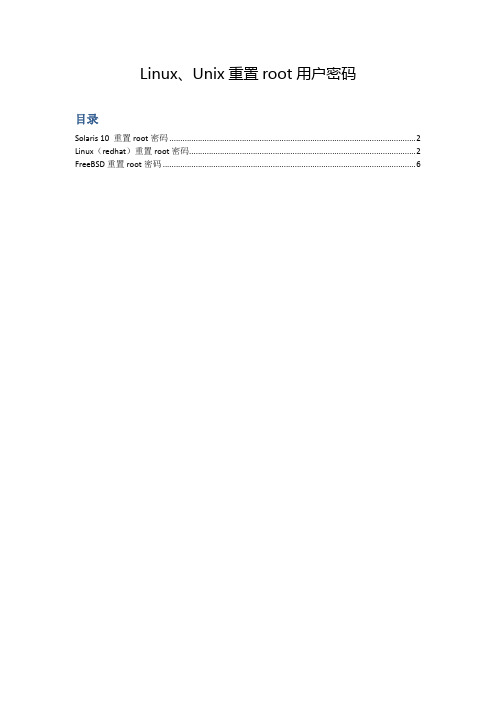
Linux、Unix重置root用户密码目录Solaris 10 重置root密码 (2)Linux(redhat)重置root密码 (2)FreeBSD重置root密码 (6)Solaris 10 重置root密码1.在ok状态下,光盘启动单用户模式: boot cdrom -s2.mount /etc所在的文件系统到一个指定的目录:mount/dev/dsk/c1t0d0s0 /a3.修改终端类型:TERM=vt100 export TERM4.编辑shadow文件删除密码: vi /a/etc/shadow5.重启动,这时登录系统已经不需要密码:reboot6.修改密码:passwd rootLinux(redhat)重置root密码1.进入grub启动界面,按e,2.光标指到kernel一行,按e,3. 将中的rhgb quiet 替换成single,如下图所示,4.回车,回车后如下图所示5.光标还是在kernel行按b,进入单用户模式,执行passwd,如下图6.重置完密码后执行init 6,即可新密码登录系统。
FreeBSD重置root密码FreeBSD 4.x 或之前的版本在系统启动所示以下信息时按spacebarHit [Enter] to boot immediately, or any other key for command prompt. Booting [kernel] in 10 seconds...接着在所示以下信息时输入boot -sType '?' for a list of commands, or 'help' for more detailed help.ok按Enter 后系统会进行至所示以下信息Enter full pathname of shell or RETURN for /bin/sh:再按Enter 进入单用户模式,所示#挂载档案系统,输入# fsck -p \\文件档案检查# mount -u /\\挂载# mount -t ufs –a\\挂载所有文件档案更改密码# passwd\\更改密码New password:_****Retype new password:*****_passwd: updating the database...passwd: done# exitFreeBSD 5 或之后版本.在系统启动所示以下界面时选择4按Enter 进入单用户模式系统会进行至所示以下信息Enter full pathname of shell or RETURN for /bin/sh:再按Enter 进入单用户所示#挂载档案系统,# fsck -p \\文件档案检查# mount -u /\\挂载# mount -t ufs –a\\挂载所有文件档案更改密码# passwd\\更改密码New password:_Retype new password:_passwd: updating the database...passwd: done # exit。
群晖系统完美修改root账号密码

群晖系统完美修改root账号密码
⼯具/原料
群晖NAS (DSM6.0以上版本)
PUTTY软件
⽅法/步骤
1
进⼊putty后开始修改操作,先切换到英⽂输⼊法。
192.168.2.10为我的NAS地址,(请填写你要修改的NAS地址)链接类型选择SSH,点击“open”
2
输⼊admin账户的账号和密码后按Enter键
3
确定出现绿⾊字体的admin@xxx(XXX应该显⽰你设置的主机⽤户名)(ainrt为我的nas主机⽤户名)
4
然后输⼊ "sudo su -"
(注意u和-之间有⼀个空格)
5
再次输⼊admin密码就会出现绿⾊字体root@xxx。
(XXX应该显⽰你设置的主机⽤户名)
synouser --setpw root xxx
(xxx是你打算要修改的root的密码建议修改成和admin账户⼀样,注意--前有⼀个空格),按⼀下Enter键出现绿⾊字体的root@xxx,这样就成功了。
之后你可以进winscp ⽤root户名和你刚修改的密码登陆了。
之后的权限修改操作都⽤winscp这个软件。
群晖NAS教程-获取root密码

一、控制面板—-终端机和SNMP里,开启SSH功能。
二、登陆群晖的SSH,用系统默认用户登陆,我这里是admin,所以我输入以下命令,admin 和IP地址修改为你的**************.10.172三、登陆后输入以下命令切换至root账号,这时还需在输入一次你的群晖登陆密码sudo -i四、输入以下命令进入到ssh的目录cd /etc/ssh五、给sshd_config赋予755的权限chmod 755 sshd_config六、修改config配置文件内容输入vi /etc/ssh/sshd_config点击“i”键进入编辑模式,找到#PermitRootLogin prohibit password更改为,注意前面的“#”号不要PermitRootLogin yes按“esc”键退出编辑模式,输入“:wq”保存七、重启群晖Reboot八、重启完成再次以系统默认账户登录群晖SSH,我这里是admin,所以我输入以下命令,admin和IP地址修改为你的**************.10.172九、再次输入以下命令切换至root账号,这时还需在输入一次你的群晖登陆密码sudo -i十、输入下面命令修改root默认密码,vee改为你要设置的密码,回车没有任何提示即可synouser --setpw root xxx十一、这时再从新以root权限就可以登陆到ssh了,ip记得改为你群晖的ip哦。
*************.10.172转载原创文章请注明,转载自: Vedio Talk - 群晖| 6.2最新获取root权限设置root密码方法(https:///archives/2211)。
修改root密码的几种方法
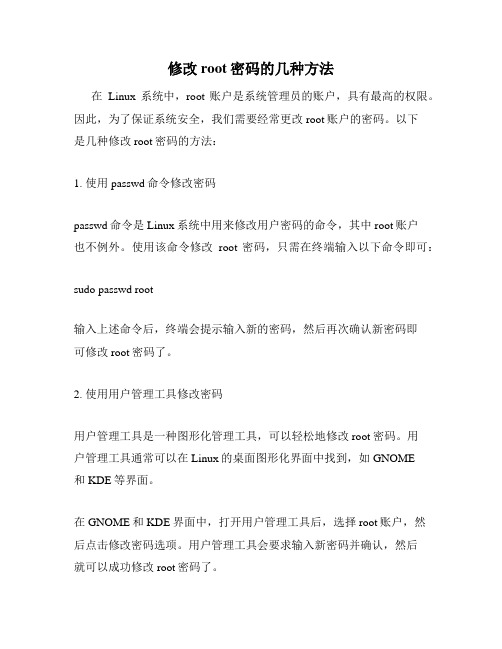
修改root密码的几种方法在Linux系统中,root账户是系统管理员的账户,具有最高的权限。
因此,为了保证系统安全,我们需要经常更改root账户的密码。
以下是几种修改root密码的方法:1. 使用passwd命令修改密码passwd命令是Linux系统中用来修改用户密码的命令,其中root账户也不例外。
使用该命令修改root密码,只需在终端输入以下命令即可:sudo passwd root输入上述命令后,终端会提示输入新的密码,然后再次确认新密码即可修改root密码了。
2. 使用用户管理工具修改密码用户管理工具是一种图形化管理工具,可以轻松地修改root密码。
用户管理工具通常可以在Linux的桌面图形化界面中找到,如GNOME和KDE等界面。
在GNOME和KDE界面中,打开用户管理工具后,选择root账户,然后点击修改密码选项。
用户管理工具会要求输入新密码并确认,然后就可以成功修改root密码了。
3. 使用Live CD修改密码如果您忘记了root密码,或者无法通过sudo命令来修改密码,使用Live CD也是一种可行的方案。
Live CD是一种可以在计算机上运行的操作系统,您只需将Live CD放入CD驱动器中并启动计算机,就可以使用Live CD的工具来修改密码。
使用Live CD修改root密码,首先需要启动计算机,并从Live CD中加载操作系统。
然后,在Live CD界面中打开终端,输入以下命令:sudo chroot /mnt其中,/mnt是您的Linux根目录所在的位置。
在执行上述命令后,终端会将根目录设为/mnt目录,然后您就可以使用passwd命令来修改root密码。
以上是几种修改root密码的方法,每种方法都有其独特的优劣点。
为了保证系统安全,建议经常改变root密码,并避免使用弱密码。
- 1、下载文档前请自行甄别文档内容的完整性,平台不提供额外的编辑、内容补充、找答案等附加服务。
- 2、"仅部分预览"的文档,不可在线预览部分如存在完整性等问题,可反馈申请退款(可完整预览的文档不适用该条件!)。
- 3、如文档侵犯您的权益,请联系客服反馈,我们会尽快为您处理(人工客服工作时间:9:00-18:30)。
工具/原料
群晖NAS (DSM6.0以上版本)
PUTTY软件
方法/步骤
1
进入putty后开始修改操作,先切换到英文输入法。
192.168.2.10为我的NAS地址,(请填写你要修改的NAS地址)链接类型选择SSH,点击“open”
2
输入admin账户的账号和密码后按Enter键
3
确定出现绿色字体的admin@xxx(XXX应该显示你设置的主机用户名)(ainrt为我的nas主机用户名)
4
然后输入 "sudo su -"
(注意u和-之间有一个空格!!!)
5
再次输入admin密码就会出现绿色字体root@xxx。
(XXX应该显示你设置的主机用户名)
synouser --setpw root xxx
(xxx是你打算要修改的root的密码建议修改成和admin账户一样,注意--前有一个空格),按一下Enter键出现绿色字体的root@xxx,这样就成功了。
之后你可以进winscp 用root户名和你刚修改的密码登陆了。
之后的权限修改操作都用winscp这个软件。
